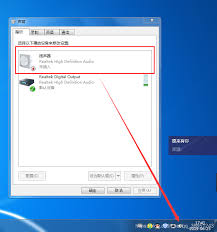导读: 在使用海南航空app的过程中,随着时间的推移,缓存数据会逐渐积累,占用手机存储空间,影响app的运行速度。及时清除缓存能让app保持流畅,为您带来更好的使用体验。下面就为您详细介绍海南航空app清除缓存的方法。打开海南航空app找到手机桌面上的海南航空app图
在使用海南航空app的过程中,随着时间的推移,缓存数据会逐渐积累,占用手机存储空间,影响app的运行速度。及时清除缓存能让app保持流畅,为您带来更好的使用体验。下面就为您详细介绍海南航空app清除缓存的方法。
打开海南航空app
找到手机桌面上的海南航空app图标,点击打开。确保您已登录自己的账号,以便进行后续操作。
进入设置页面
在app界面下方的菜单栏中,找到并点击“我的”选项。进入“我的”页面后,您会看到各种个人信息及功能设置选项。在页面右上角,有一个类似齿轮的设置图标,点击它进入设置页面。
清除缓存
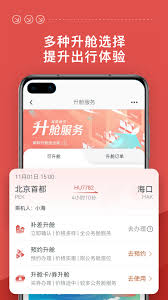
在设置页面中,向下滚动屏幕,您会看到“通用”板块。在这个板块里,能找到“清除缓存”选项。点击“清除缓存”按钮后,系统会提示您清除缓存将释放一定的手机存储空间。确认您要清除缓存后,点击“确定”即可开始清除操作。
清除缓存完成后,您会发现海南航空app占用的手机存储空间减少了,再次打开app时,加载速度可能也会变快。需要注意的是,清除缓存只会删除app在本地存储的临时文件,如图片、音频、视频等,不会影响您的登录账号信息、航班预订记录等重要数据。
此外,如果您之后想要恢复某些缓存内容,比如之前查看过的航班动态图片等,app会在需要时自动重新加载,无需您手动干预。通过定期清除缓存,您可以让海南航空app始终保持高效运行,随时为您提供便捷的航空服务查询与预订功能。无论是查询航班时刻表、预订机票,还是了解航班动态,都能在流畅的环境中轻松完成,享受更加舒适的使用体验。
下一篇:爱奇艺叭嗒如何投稿